ppt中怎么保存PPT文件格式-保存PPT文件格式的简单步骤
来源:金桥电子网
时间:2023-05-03 17:28:11 449浏览 收藏
本篇文章向大家介绍《ppt中怎么保存PPT文件格式-保存PPT文件格式的简单步骤》,主要包括,具有一定的参考价值,需要的朋友可以参考一下。
今天小编讲解了ppt中怎么保存PPT文件格式的操作步骤,下文就是关于保存PPT文件格式的简单步骤,一起来学习吧!
ppt中怎么保存PPT文件格式-保存PPT文件格式的简单步骤

打开PPT,点击“文件”,选择“另存为”,保存到桌面。
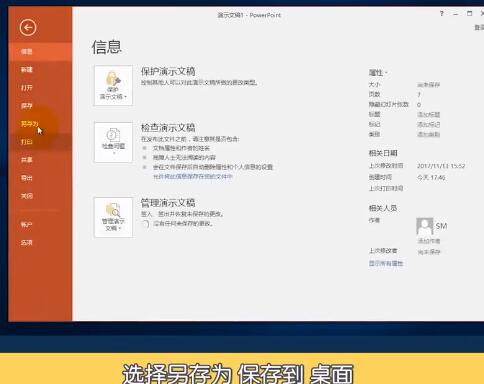
在“保存类型”中可查看PPT的各种保存格式。
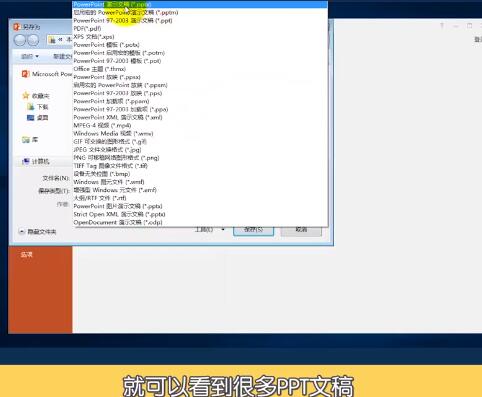
第一个为PPT默认保存模式。
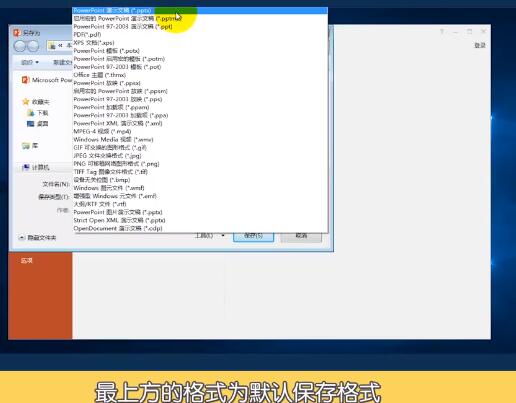
第二个为office97到2003格式。
接下来是pdf文件和XPS文件,XPS文件是打印预览文件按格式。
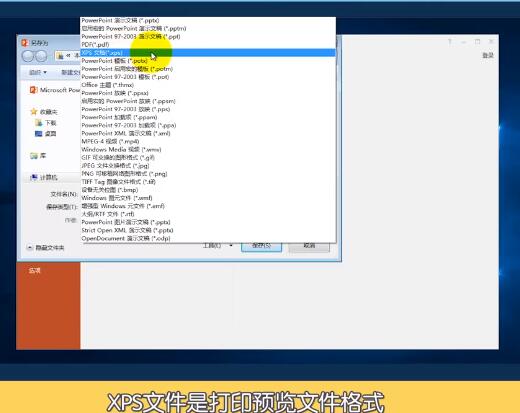
保存PPT时候在下方可查看当前保存进度。

各位小伙伴们,看完上面的精彩内容,都清楚保存PPT文件格式的简单步骤了吧!
以上就是本文的全部内容了,是否有顺利帮助你解决问题?若是能给你带来学习上的帮助,请大家多多支持golang学习网!更多关于文章的相关知识,也可关注golang学习网公众号。
声明:本文转载于:金桥电子网 如有侵犯,请联系study_golang@163.com删除
相关阅读
更多>
-
501 收藏
-
501 收藏
-
501 收藏
-
501 收藏
-
501 收藏
最新阅读
更多>
-
420 收藏
-
146 收藏
-
144 收藏
-
411 收藏
-
162 收藏
-
352 收藏
-
453 收藏
-
135 收藏
-
466 收藏
-
238 收藏
-
356 收藏
-
328 收藏
课程推荐
更多>
-

- 前端进阶之JavaScript设计模式
- 设计模式是开发人员在软件开发过程中面临一般问题时的解决方案,代表了最佳的实践。本课程的主打内容包括JS常见设计模式以及具体应用场景,打造一站式知识长龙服务,适合有JS基础的同学学习。
- 立即学习 543次学习
-

- GO语言核心编程课程
- 本课程采用真实案例,全面具体可落地,从理论到实践,一步一步将GO核心编程技术、编程思想、底层实现融会贯通,使学习者贴近时代脉搏,做IT互联网时代的弄潮儿。
- 立即学习 516次学习
-

- 简单聊聊mysql8与网络通信
- 如有问题加微信:Le-studyg;在课程中,我们将首先介绍MySQL8的新特性,包括性能优化、安全增强、新数据类型等,帮助学生快速熟悉MySQL8的最新功能。接着,我们将深入解析MySQL的网络通信机制,包括协议、连接管理、数据传输等,让
- 立即学习 500次学习
-

- JavaScript正则表达式基础与实战
- 在任何一门编程语言中,正则表达式,都是一项重要的知识,它提供了高效的字符串匹配与捕获机制,可以极大的简化程序设计。
- 立即学习 487次学习
-

- 从零制作响应式网站—Grid布局
- 本系列教程将展示从零制作一个假想的网络科技公司官网,分为导航,轮播,关于我们,成功案例,服务流程,团队介绍,数据部分,公司动态,底部信息等内容区块。网站整体采用CSSGrid布局,支持响应式,有流畅过渡和展现动画。
- 立即学习 485次学习
